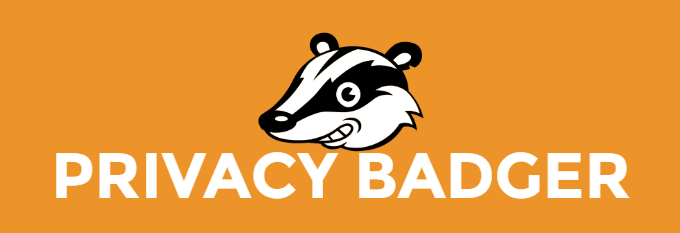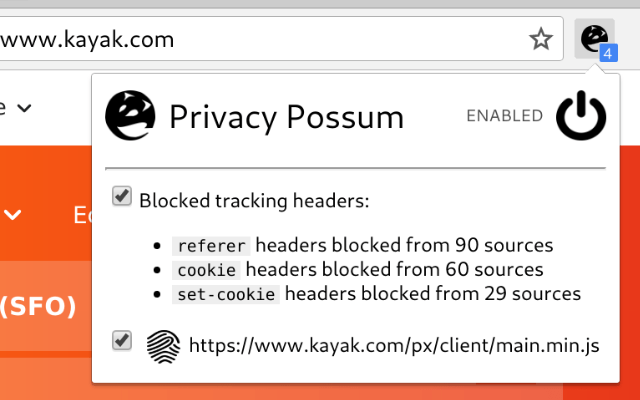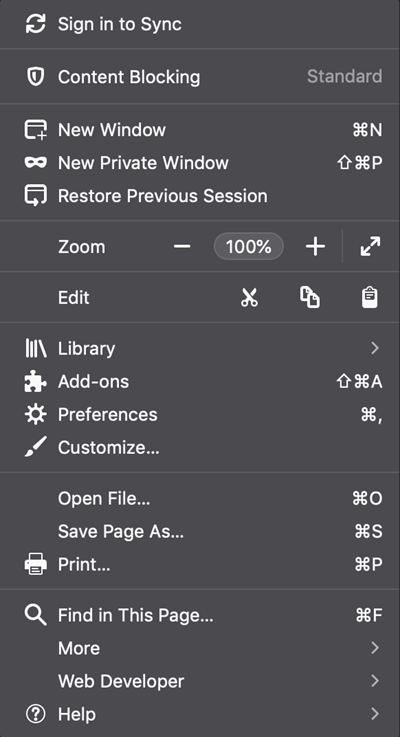خارج از جعبه ، مرورگر منبع باز Mozilla Firefox نسبت به سایر گزینه های اصلی عملکردهای حریم خصوصی بیشتری دارد. در حالی که تعدادی از تنظیمات پیش فرض پایه های قدرتمندی در برابر فعالیت های مخرب سایبری هستند ، اما اکثر این ایمنی ناشی از تنظیمات است - و مانند هر نوع نرم افزاری ، می توانید با تغییر و اصلاح این تنظیمات عملکرد را بهبود بخشید.
افزونه های افزایشی وجود دارد که بر تجربه yourFirefox تأثیر می گذارد. بعداً در مقاله وارد خواهیم شد ، اما در حال حاضر ، با اصول اولیه شروع خواهیم کرد: ساده ترین اقداماتی که می توانید برای بهبود امنیت Firefox انجام دهید.
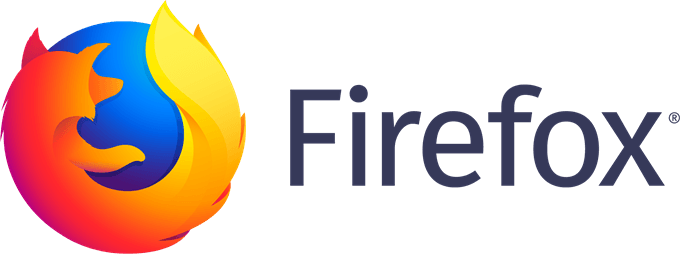 >
>1. Master Password را تنظیم کنید
هر مرورگر مدرنی را باز کنید و می توانید هنگام ورود به وب سایت ، نام کاربری و رمزعبور خود را ذخیره کنید. این یک ریزه کاری کوچک است که اکثر آنها از این نظر مفید است ، اما این یک نقص بزرگ نیز محسوب می شود. هرکسی که از رایانه شما استفاده می کند با مراجعه به آن وب سایت به حساب شما دسترسی خواهد یافت.
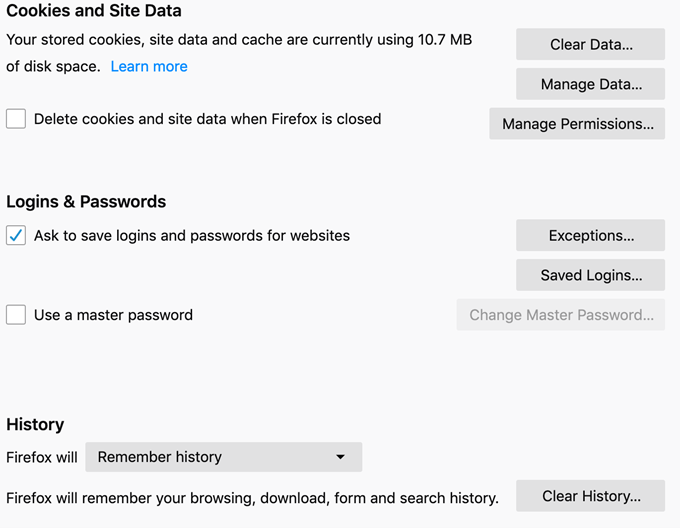
فایرفاکس این گزینه را با گزینه masterpassword حل می کند. در صورت فعال بودن ، این کاربر را مجبور می کند قبل از استفاده از هرگونه اطلاعات ذخیره شده ، کلمه کلیدی را وارد کند. علاوه بر این ، اگر می خواهید کلمات عبور ذخیره شده را از طریق منوی گزینه ها مشاهده کنید ، مجدداً کلمه کلیدی را وارد کنید.
رمز عبور اصلی شما باید ایمن باشد. مطمئن شوید که آن را در رایانه خود ذخیره نمی کنید ، بلکه در عوض آن را در جایی در خانه خود بنویسید یا از تکنیک های حفظ کردن برای ردیابی آن استفاده کنید. هنگام ساخت آن از بهترین روش های ایجاد کلمه عبور استفاده کنید.
2. مطمئن شوید که تنظیمات حریم خصوصی فعال هستند.
پس از نصب Firefox ، مطمئن شوید که تنظیمات حریم خصوصی و امنیتی متغیر است. به منوی Firefox ، تنظیمات برگزیده بروید ، و سپس General را انتخاب کنید. به قسمت "FirefoxUpdates" بروید. "نصب خودکار به روزرسانی ها" را انتخاب کنید.
In_content_1 همه: [300x250] / dfp: [640x360]->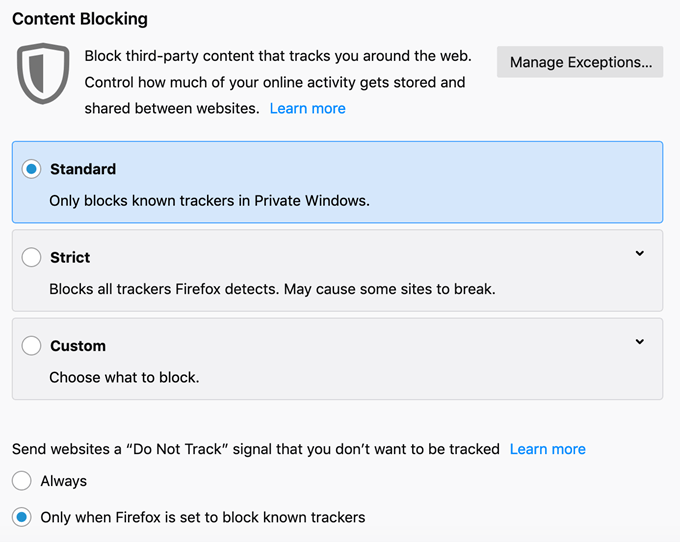
بعدی ، " حریم خصوصی و امنیت "تب. اولین بخش که مشاهده خواهید کرد "ContentBlocking" است. به طور پیش فرض ، Firefox روی گزینه "استاندارد" تنظیم شده است - فقط مسدود کننده ردیاب های شناخته شده در ویندوز خصوصی. این را به "دقیق" تغییر دهید ، اما آگاه باشید که برخی وب سایت ها با این انتخاب ممکن است به درستی کار نکنند.
در زیر آن ، "همیشه" را برای گزینه "پیگیری نکنید" را انتخاب کنید.
به قسمت "مجوزها" بروید. چندین گزینه را مشاهده خواهید کرد. اطمینان حاصل کنید که موارد زیر بررسی شده اند:
نادیده گرفتن خدمات قابل دسترسی: اگر به این سرویس ها نیاز دارید تا به طور موثر اینترنت را جستجو کرده و از رایانه خود استفاده کنند ، مطمئن شوید که تحقیق کرده و می دانید به چه خدماتی می توانید اعتماد کنید. . برخی از نرم افزارهای مخرب می توانند از این سرویس ها برای دستیابی به مرورگر شما و از طریق آن به رایانه خود استفاده کنند.
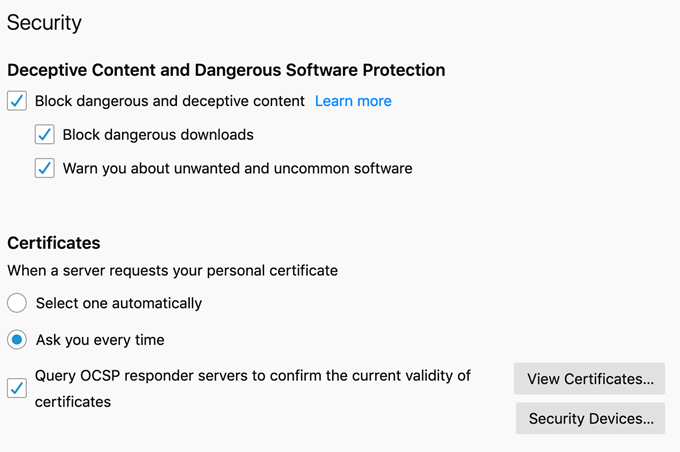
بعدی ، به برگه "امنیت" بروید. چندین جعبه را مشاهده خواهید کرد. اطمینان حاصل کنید که همه آنها بررسی شده اند.
افزودنیهای ایمنی و حفظ حریم خصوصی
افزودنیها Firefox معادل پسوندهای Chrome است. این برنامه ها به کاربران امکان می دهند مرورگر خود را با محتوای قلب خود تنظیم کنند و ویژگی های امنیتی را پیاده سازی کنند که هیچ مرورگر دیگری با آن مطابقت نداشته باشد.
مطمئناً ، همه افزونه ها برابر نیستند. ما لیستی از بهترین گزینه ها را که تأثیر مثبتی در حفظ حریم شخصی و امنیت Firefox دارد ، گردآوری کرده ایم.
HTTPSEverywherewhere
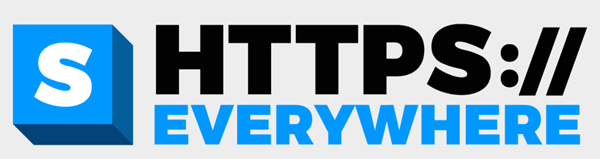
HTTPS در همه جا یک افزودنی مورد علاقه چقدر ساده است. به عبارتی افراد غیرمستقیم ، مرور امن وب سایت را پشتیبانی می کند. از نظر فنی بیشتر ، سه امنیت امنیتی را ارائه می دهد: تأیید هویت سرور ، محرمانه بودن داده ها و یکپارچگی داده ها. اگر کسی بتواند داده های منتقل شده از طریق HTTPS را در همه جا رهگیری کند ، آنها قادر به تفسیر آن بدون کلید رمزنگاری نیستند.
"تنبل wp-block-image">